Mientras que la mayoría de los programas utilizados para manejar archivos de tipo .torrent resultan muy “pesados” en cuanto a consumo de recursos, encontramos uno que, además de ser gratuito, no requiere instalación ni un ordenador con mucha memoria para funcionar correctamenteUna de las dos grandes redes de intercambio de archivos que reinan hoy en Internet es la conocida BitTorrent. Junto con eMule, constituyen las dos formas más completas a la hora de encontrar una gran cantidad de software, por lo que es necesario un programa que haga uso eficiente de estas posibilidades. El cliente oficial de BitTorrent es muy simple: apenas una ventana donde se indica el nombre del archivo que se está descargando, un botón para pausar y pocas opciones más. Hoy en día existen una gran cantidad de aplicaciones cliente para esta red, pero la mayoría consume una excesiva cantidad de recursos. Por ejemplo, uno de los más famosos –Azureus– requiere la máquina virtual de Java para funcionar. Esto significa que, mientras lo tenemos abierto, el plugin de Java se “come” alrededor de 40 o 50 MB de memoria.
Afortunadamente, existe un programa que cuenta con las opciones necesarias para encontrar y bajar cualquier tipo de archivo de la red BitTorrent, ¡y que no llega a consumir 6 MB de memoria!. Es más, ni siquiera requiere de una instalación. Con ustedes, μTorrent.
- La interfaz de µTorrent es tan simple como efectiva
- Azureus, principal competencia de µTorrent, tiene como desventaja el hecho de necesitar el plugin de Java para funcionar
Antes que nada, veamos un poco acerca del funcionamiento de esta red. Para evitar cualquier tipo de centralización de la información, BitTorrent no utiliza servidores como sostén de la red, sino que cada usuario activo es una parte de la estructura principal. Sin embargo, existe una serie de nodos más importantes que el resto, los cuales se conocen como trackers. En éstos se alojan los archivos de extensión .torrent (torrents), y nada más que ello. Muchos creen que los archivos que queremos descargar se encuentran en estos trackers, pero no es así.
Los archivos torrents contienen en su interior toda la información relacionada a lo que queremos bajar: dirección del tracker, nombre de los archivos, tamaño en MB, etc. Una vez que tenemos el torrent en nuestro disco duro, lo abrimos (puede ser con el cliente μTorrent, como explicaremos más adelante) y automáticamente pasamos a ser un nodo más en la red de intercambio conformada por todos los usuarios que están tratando de bajar lo mismo que nosotros en ese momento. Esta subred funciona de manera particular: a la vez que bajamos una parte del archivo de un grupo de usuarios que cuenta con esa parte en su disco duro, otros usuarios descargarán desde nuestro ordenador aquella porción que ya hayamos bajado.
Como verán, es un poco complicado de explicar, pero en la práctica resulta muy justo; la mecánica propia de BitTorrent permite bajar archivos, pero nos obliga a subirlos después para que no se corte la cadena de descarga del mismo y que el resto de los usuarios puedan obtenerlos también. Además, el ancho de banda que destinemos a la subida de archivos determinará la velocidad máxima de descarga, mediante una simple funciona matemática. A pesar de que esto no suene bien, las tasas de transferencia de la red Bit Torrent son más altas que en cualquier otra red de intercambio.
Hay que tener en cuenta otras cuestiones, quizás no tan alentadoras como las que venimos manejando. La principal tiene que ver con la disponibilidad de los archivos. Al no haber ninguna clase de servidor de respaldo y que todo depende de los usuarios, puede que de un día para otro deje de funcionar una descarga, al no haber usuarios que estén compartiendo la porción que nosotros estamos intentando conseguir. Otras críticas apuntaban a la falta de un buscador de torrents, algo que se ha solucionado con la salida del buscador oficial de la red Bit Torrent. Lo encontrarán como uno de los “Enlaces a sitios relacionados”.
- Este es un esquema básico del funcionamiento de la red BitTorrent
- Así lucen los sitios web donde se publican torrents. Este, en particular, es Mininova
Luego de bajarlo de su página oficial, nos encontramos con que μTorrent no requiere de instalación, al ser un simple archivo ejecutable. Apenas lo arrancamos, un cartel confirma su condición de software gratuito (freeware) advirtiendo que, si pagaron por él, fueron estafados.
La interfaz de μTorrent es similar a la de cualquier gestor de descargas. Tenemos la clásica lista de categorías del lado izquierdo, mientras que en la parte central figuran todos los archivos torrents cargados y la información referida a los mismos. Vale aclarar que, a pesar de figurar en inglés, está disponible un pack de lenguajes en el sitio oficial de μTorrent que traduce la interfaz al castellano. Que mejor, entonces, que empezar explicando dónde colocar este pack y cómo cambiar el idioma desde el mismo programa.
Desde la pantalla principal de μTorrent, vamos a Options -> Preferences. Del sector izquierdo, nos paramos en Appearance y pinchamos en More. Al hacer esto, se abre la web de μTorrent donde se nos permite descargar el programa con el botón Download, pero justo al lado figura el Language Pack que estamos buscando. Clickeamos con el ratón para, de esta manera, poder bajarnos el archivo uTorrent.lng. Una vez en el disco duro, lo colocamos en la misma carpeta donde se encuentra el ejecutable de μTorrent. Al volver a las opciones del programa, notaremos que en el menú desplegable (a la izquierda del botón More) aparece una gran cantidad de idiomas para elegir, incluido el español. Lo seleccionamos y reiniciamos μTorrent para que la interfaz adopte nuestro idioma.
Ahora si, estamos listos para configurar a fondo el programa. Primero y principal, entramos en Opciones -> Asistente de Red para establecer nuestra velocidad de acceso a Internet, de tal forma que μTorrent determine la mejor configuración de subida y bajada de archivos. En caso de estar detrás de una pared de fuego (firewall), podemos comprobar si el puerto necesario está abierto y libre de uso, mediante el botón Comprobar si el puerto está abierto. Hechos los ajustes, terminamos por confirmarlos al pinchar en Usar configuración seleccionada.
Volviendo a la interfaz principal, nos dirigimos a Opciones -> Preferencias. Aquí se abre un amplio abanico de alternativas para modificar. Empezamos en General, donde además de poder cambiar algunas cuestiones referidas a la aparición del icono de μTorrent en la Bandeja del Sistema y al chequeo de actualizaciones del programa, aparece un botón para asociar todos los archivos de extensión .torrent con esta aplicación; el mismo contiene la leyenda Asociar con archivos .torrent. Tildando además la línea Comprobar asociación al iniciar lograremos que, si otro programa cambió la configuración de Windows para los archivos torrentes, vuelvan a asociarse con μTorrent al ejecutarlo. Para los que sean asiduos usuarios de este programa, también pueden tildar la opción Iniciar μTorrent al cargar el sistema.
Pasemos al apartado Apariencia. Desde aquí habíamos cambiado el idioma al principio, pero además se puede configurar los mensajes de confirmación de ciertas acciones, como borrar un torrent cargado o salir del programa. Un interesante detalle que figura en esta sección es la Tecla Jefe. Al hacer clic con el ratón en el cuadro de texto, podremos definir una combinación de teclas que hará que μTorrent desaparezca completamente del escritorio. Repitiendo esta combinación, μTorrent volverá a aparecer. Por último, en el cuadro Motores de Búsqueda aparecen unas direcciones de Internet con los buscadores más populares de la red BitTorrent. Si conocen alguno que no figura en la lista, pueden agregarlo sin ningún problema. Pero ojo, procuren copiar la dirección exacta de la web en cuestión, manteniendo el mismo esquema que muestran los demás buscadores de la lista.
- Aquí se ve claramente el link para bajarse en pack de lenguajes
- Opciones – Apariencia
- El Asistente de Red configura todos los parámetros de acuerdo a la velocidad de conexión que seleccionemos
- Opciones – General
La organización de los torrents es un punto fuerte de μTorrent. Por ello, dentro de las mismas Opciones, en la parte de Carpetas no deja a elegir cuatro ubicaciones distintas para alojar a todos los archivos que se involucran en una descarga. La de arriba de todo viene a ser como una carpeta temporal, donde se crean los archivos (con el peso en MB que corresponde) y se van actualizando a medida que progresa la bajada. La segunda, en cambio, es opcional. Sirve para los casos donde queramos separar los elementos ya descargados de los que todavía no han sido completados, reacomodando los primeros en una carpeta aparte. Las últimas dos son equivalentes a estas que acabamos de comentar, sólo que se refieren a los archivos .torrent en sí. En la sección Otras se configura la carpeta desde la cual se chequea la existencia de torrents al iniciar el programa (o mientras lo tenemos abierto), para comenzar automáticamente la descarga -cuadro de diálogo mediante- al encontrar uno. Simplemente tildamos la línea Cargar automáticamente torrents de la carpeta y definimos el directorio en cuestión.
Para los que estén algo más duchos en la configuración de aspectos tales como la cantidad de conexiones admitidas, subidas simultaneas, la velocidad máxima de descarga o cosas por el estilo, desde las secciones Red y Torrents pueden practicar configuraciones personalizadas. Tengan en cuenta que todos los valores son colocados por μTorrent al establecer el tipo de conexión que disponemos al principio, por lo que se recomienda no alterarlos a menos que tengan en claro las modificaciones que están intentando realizar. Como tip podemos decir que, en la parte de Red, al subir la velocidad máxima de subida también lo hace la de bajada.
Por otro lado, en Prioridades se define a qué aspecto le otorgamos mayor ancho de banda, si a las subidas (tildando Tareas de compartición con mayor prioridad que descargas) o a las bajadas (chequeando Limitar Vel. Subida a y colocando un valor en KB/s).
- Opciones – Carpetas
- Opciones – Otras
- Opciones – Torrents
- Opciones – Prioridades
Luego de tanto retoque de configuraciones aquí y allá, llega el momento de la verdad. Pueden conseguir algún contenido en especial utilizando el buscador incluido en μTorrent, en la esquina superior izquierda de la pantalla. Pinchando en la lupa es posible seleccionar en qué web se realizará la búsqueda -dentro de un grupo compuesto por las más conocidas-, incluyendo en el mismo Google. Otra alternativa es visitar cada una de estas páginas y encontrar manualmente lo que están buscando.
Una vez que tenemos el torrent correspondiente, al colocarlo en la carpeta temporal antes configurada, μTorrent automáticamente lo reconocerá y añadirá a la lista. En cambio, si se encuentra en otra ubicación, en la ventana principal del programa hacemos clic en el primer botón de la barra de herramientas (Agregar nuevo torrent). Veremos como surge un cuadro donde se nos solicita la carpeta destino y se muestran los archivos pertenecientes al torrent, pudiendo escoger cuáles queremos bajar y cuales no.
El segundo botón (Agregar torrent desde URL) es para comenzar a descargar sin necesidad de tener el torrent en el disco duro, sino que alcanza con saber su dirección web. El tercer botón (Crear nuevo torrent) es para quienes se dediquen más a compartir archivos con el resto de los usuarios que a bajarlos para uso propio, ya que permite crear un torrent a partir de un grupo de archivos y poder subirlo a cualquiera de los trackers mencionados.
El resto de los botones no necesitan de ninguna explicación. Se puede pausar, resumir o eliminar cualquier torrent de la lista, o moverlo hacia arriba o hacia abajo para determinar la prioridad de su descarga. Como bonus se incluye un agregado capaz de descargar RSS.
Con todo lo explicado, ya tienen una buena introducción para comenzar a utilizar este excelente cliente BitTorrent. Por si les queda alguna duda o se ven enredados en ciertos inconvenientes de funcionamiento, no está de más darse una vuelta por el sitio oficial de μTorrent, donde encontrarán un FAQ con los dilemas más planteados entre su gran comunidad de usuarios.
Ya lo saben. Si son fanáticos de la red BitTorrent pero no les resulta cómoda la interfaz del programa original, en μTorrent encontrarán la herramienta que estaban buscando. Liviano, sencillo y en nuestro idioma. Denle una oportunidad y no saldrán decepcionados.
- El cuadro de diálogo que surge al añadir un torrent a la lista
- Creando un torrent a partir de un grupo de archivos



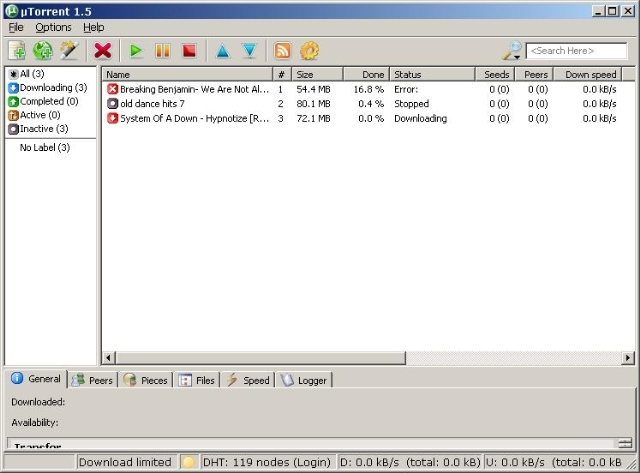
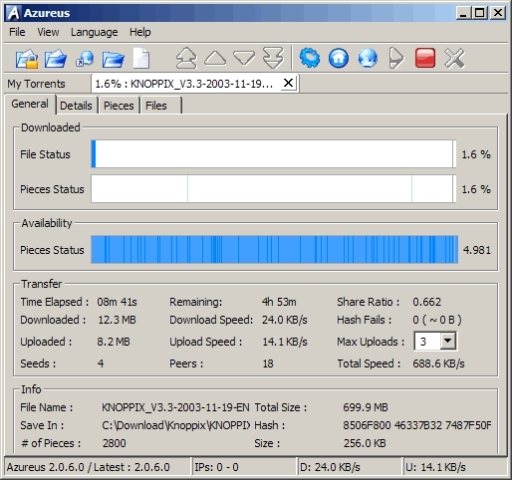
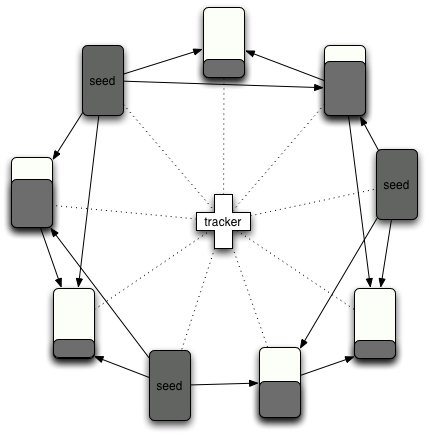
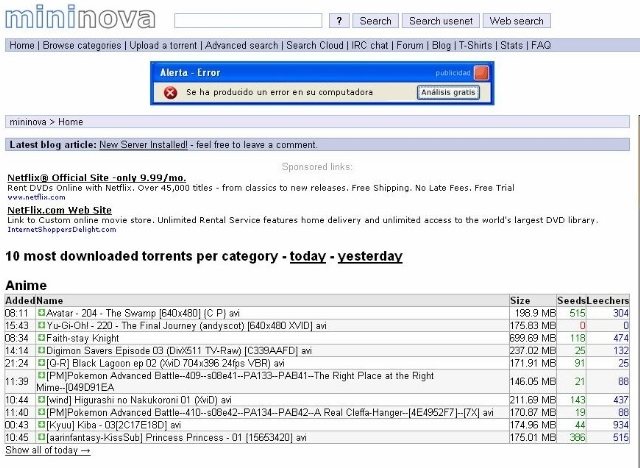
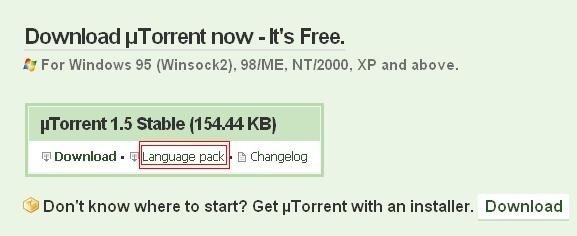
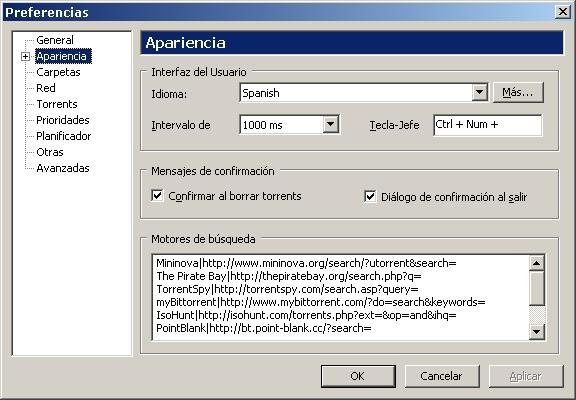
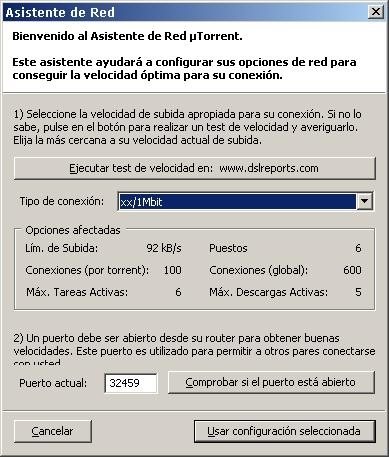
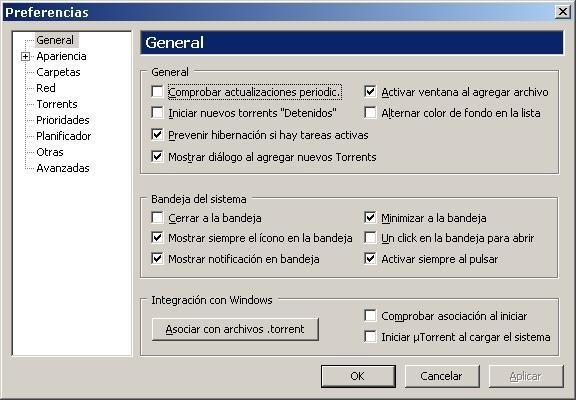
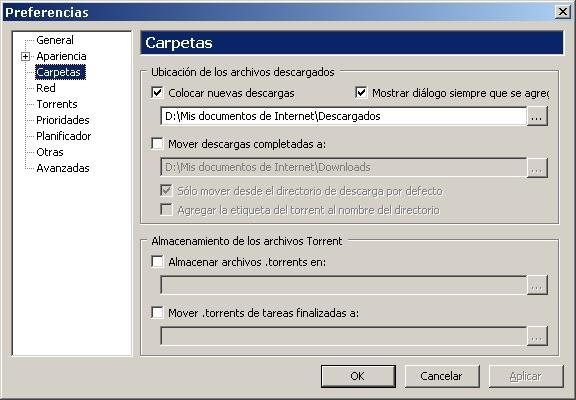
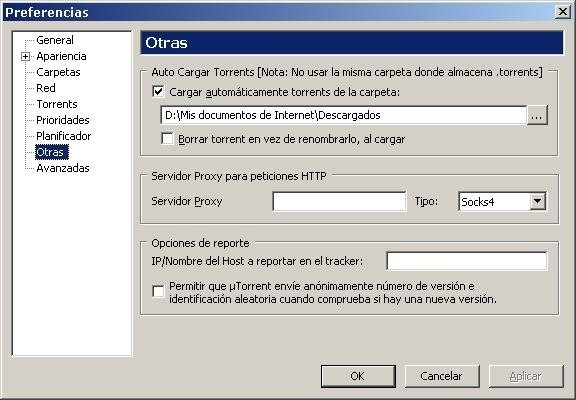
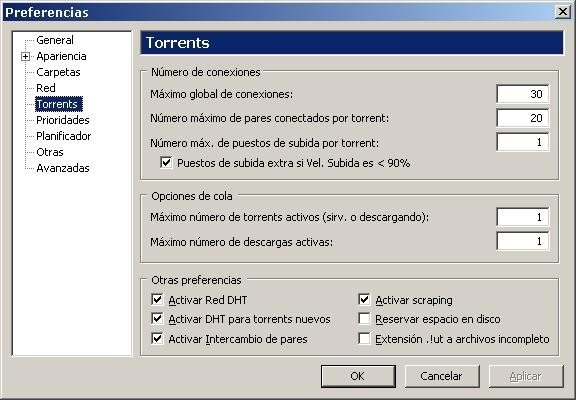
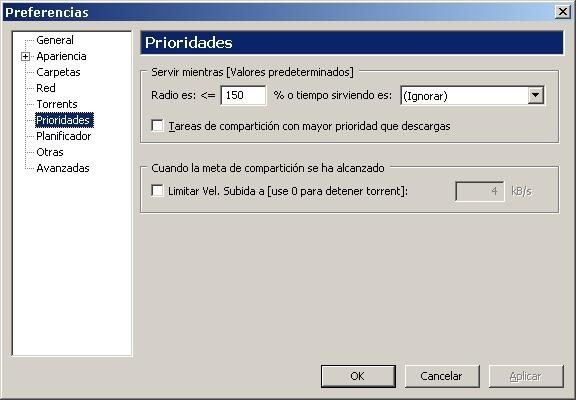
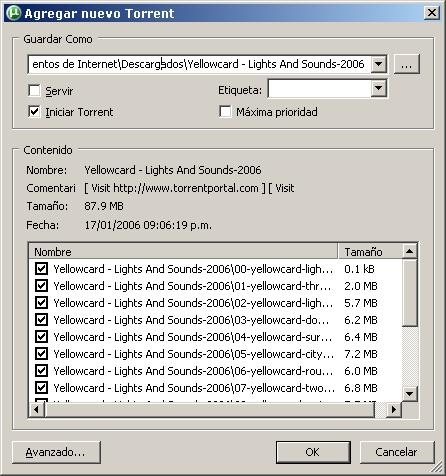



19 Comments
Leave a Reply